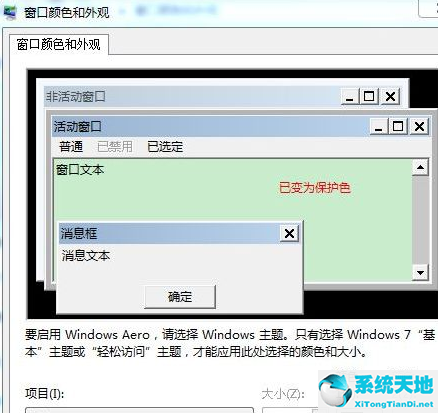Win7旗舰版系统电脑用户长时间操作电脑会导致我们的视力下降。抛开视力下降不谈,长时间使用电脑后眼睛肯定会感到不舒服。其实我们在使用电脑时可以通过设置护眼颜色来保护我们的眼睛。那么Win7旗舰版系统中如何设置护眼颜色呢?快来和小编一起学习如何在Win7旗舰版中设置护眼颜色,保护您的眼睛。
方法如下
1. 右键单击桌面空白处,打开菜单,选择【个性化】。
 2。单击下面的[窗口颜色]。
2。单击下面的[窗口颜色]。
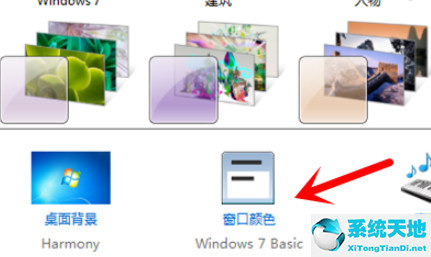 3。点击下方的【高级外观设置】。
3。点击下方的【高级外观设置】。
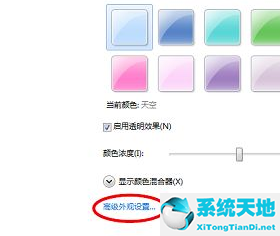 4。打开[项目]下面的列表并选择[窗口]。
4。打开[项目]下面的列表并选择[窗口]。
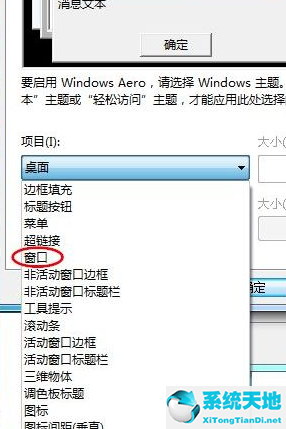 5。然后设置颜色,点击【颜色】下方的下拉框。如果给定的颜色不能满足我们的需求,可以点击【其他】进行定制。
5。然后设置颜色,点击【颜色】下方的下拉框。如果给定的颜色不能满足我们的需求,可以点击【其他】进行定制。
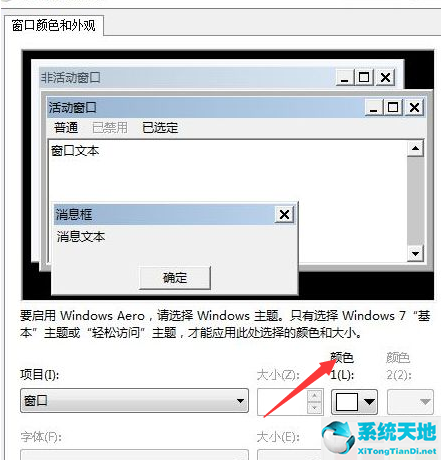 6。进入“颜色”窗口后,可以看到色相、饱和度、亮度等选项。我们设置一个自己满意的颜色,左边就会有颜色预览。设置完成后,单击“确定”。
6。进入“颜色”窗口后,可以看到色相、饱和度、亮度等选项。我们设置一个自己满意的颜色,左边就会有颜色预览。设置完成后,单击“确定”。
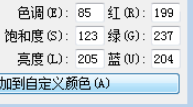 7。返回【窗口颜色和外观】窗口后,示例窗口颜色已经是保护色,点击【确定】。
7。返回【窗口颜色和外观】窗口后,示例窗口颜色已经是保护色,点击【确定】。